AddQuicktagプラグインでタグ打ちをとことん手抜きしよう
2016/05/21
TinyMCE Advancedで基本的な機能は揃える事が出来たのですが、他にも使いたいタグや独自のCSSもボタンをクリックするだけで使えたら便利かなと思っていたら、打って付けのプラグイン「AddQuicktag」というものがあったので導入してみました。
AddQuicktagは、あらかじめ登録したタグや定型文をエディタのボタンクリック一発でコードに挿入してくれるプラグインです。定型文を登録できるのでアイデア次第では、面白い使い方も出来そうです。
AddQuicktagプラグインを導入する
プラグインを追加する
- 管理画面のプラグインから新規追加をクリック。
- 検索窓にプラグイン名「AddQuicktag」を入力してEnter。
- 見つかったら、いますぐインストールをクリック。
- プラグインを有効化をクリック。
設定方法
管理画面の設定からAddQuicktagをクリックして、クイックタグの追加と削除に移動します。
項目の説明をします。
- ボタン名:
- エディタに表示される名前を記入。
- ラベル名:
- ボタンの説明。未記入でもOK。
- 開始タグ:
- <b>などのタグや定型分などを記入。
- 終了タグ:
- </b>などの閉じタグを記入。
- アクセスキー:
- ショートカットキー。未記入でOK。
- 順番:
- ボタンの順番。0だと自動で並びます。
右端にチェックを入れると、全部にチェックが入るので変更を保存をクリックして設定の終了です。

使用方法
ビジュアルエディタ編
例として文字を<b>タグで囲って太くしてみます。
タグで囲みたい文字をドラッグして、ドロップダウンリストから太字を選択。
 太字になりました。
太字になりました。
テキストエディタ編
テキストエディタで開始位置にカーソルを指定して太字をクリック。
 太字をクリックすると、<b>タグが追加される。また、/太字と表示が変わる。
太字をクリックすると、<b>タグが追加される。また、/太字と表示が変わる。  カーソルを終了位置の置き、/太字をクリックすると、</b>タグが追加される。
カーソルを終了位置の置き、/太字をクリックすると、</b>タグが追加される。
まとめ
AddQuicktagプラグインは、タグ以外に定型的なコードや文章も設定できるので、よく使うものを登録しておくと入力の手間が省けそうです。
また、設定のエクスポートやインポートも出来るので、別のWordPressでも使いまわす事が出来て便利です。
関連記事
-

-
Akismetでスパムコメントをフィルタリングする
我がブログ最初の訪問者はスパムサイト様でした(笑)どこから嗅ぎ付けるの分かりませ …
-

-
「Table of Contents Plus」プラグインで目次を簡単に作成!
雑誌を読む時は、まず目次から見るという人は多いと思います。 目次を見ると、記事の …
-

-
Google ChromeでWPの管理画面が崩れた時の対処方法
みなさん普段、WordPressの作業をどのブラウザでしていますか? 私は、Fi …
-

-
TinyMCE Advancedを導入してブログ記事の作成を捗らせよう
ビジュアルエディタは楽で良いですね。 テキストエディタだと、コードとテキストがご …
-

-
WordPressをインストールした後やっておきたい事のまとめ
新しいサイトを作って、WordPressをインストールした後に毎回しておくべき事 …
-
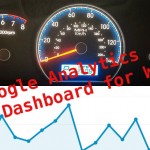
-
Google Analytics Dashboard for WPを導入してWordPressで解析確認!エラーが出た時の対処方法あり
Google Analyticsでアクセスを確認したいけど、その度にログインする …
-
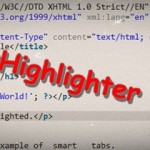
-
「SyntaxHighlighter Evolved」と「SH TinyMCE Button」を使ってコードをスマートに表示する
相変わらず四苦八苦しているのですが、今回はソースコードをどうやって綺麗にブログに …
-

-
変更不可能なWordPressのログインIDを変えてセキュリティアップする方法
ログインIDなんてニックネームみたいなものだからと、適当に付けている人は多いので …
-

-
WordPressのテーマをカスタマイズするなら、まず子テーマを作ろう!
そろそろブログのデザインをどうにかしたいなと思うわけですが、どうやらいきなりテー …
-

-
WordPressで定番のメールフォーム用プラグイン「Contact Form 7」を導入する
ブログには、お問い合わせ用のメールフォームが必須ですよね。 記事の内容に関する問 …



